Videá môžu mať predsa veľa výhodobrázky, ale jedna vec, ktorú nemôžete urobiť vo videu, je zameranie sa iba na jeden časový bod. Vo väčšine videí sa deje veľa vecí a ak existuje určitá časť, ktorú chcete zdôrazniť, budete ju musieť upozorniť na ostatných. Tu sa aplikácie páčia Givit pre iPhone vám môže pomôcť. Môžete zavolať Givit video editor, aj keď neprichádza s príliš veľkým množstvom efektných možností. Účelom tejto aplikácie je umožniť vám vybrať si konkrétny okamih alebo časové obdobie vo videu a aplikovať naň niektoré dramatické vizuálne efekty a hudbu. Najlepšie na Givite je to, že ho môžete použiť na zvýraznenie videí počas ich natáčania, okrem úpravy existujúcich videí.

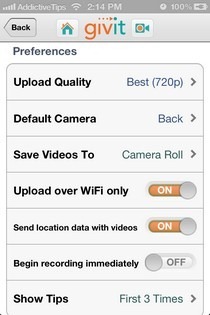
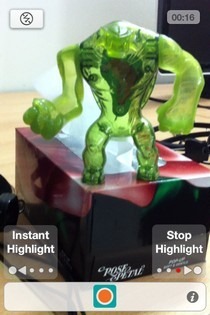
Registrácia do služby Givit sa môže uskutočniť prostredníctvom Facebooku alebopomocou vášho e-mailového ID. Po vytvorení nového účtu sa dostanete na domovskú stránku Givit. Predtým, ako začnete, je však lepšie, ak zmeníte nastavenia aplikácie podľa svojich potrieb. Preferencie ponuka umožňuje používateľom vybrať kvalitu videa, miesto, kam sa videá uložia, a ďalšie. Z rovnakej ponuky môžete prepojiť svoje účty sociálnych sietí s aplikáciou.
Ťuknutím na ikonu Nahrajte teraz na hlavnej obrazovke spustí vlastný videorekordér aplikácie Vytvoriť zvýraznenie je pre existujúce videá. Vo videorekordéri nie je príliš veľa ďalších funkcií; Jediným rozdielom oproti sériovému fotoaparátu je prítomnosť Okamžité zvýraznenie a Začnite zvýrazňovať Tlačidlá. Okamžité zvýraznenie vám umožní označiť aktuálny rám ako zvýraznenie, zatiaľ čo tlačidlo umiestnené vpravo vám umožní zvýrazniť intervaly, vytvoriť snímky a klipy, ktoré potom môžu byť individuálne štylizované a nakoniec zošité dohromady.
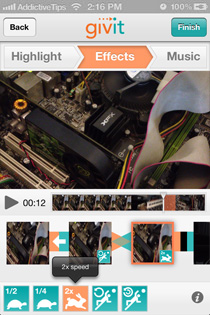
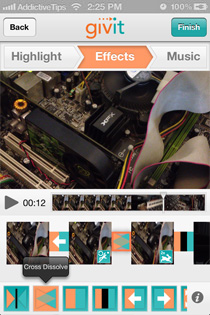
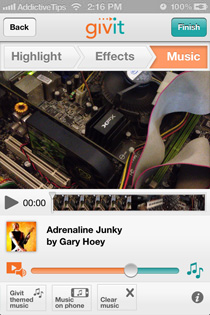
Či už natáčate video pomocou Givitu, alebo ho načítatez priečinka fotoaparátu vášho telefónu iPhone sú možnosti úprav rovnaké. Prvým krokom úpravy je definovanie zvýraznení (v prípade, že ste to počas nahrávania neurobili). Po dokončení je ďalším krokom pridanie efektov do jednotlivých zvýraznených klipov a záberov. V Givite sú k dispozícii štyri vizuálne a desať prechodových efektov. Vyberte klip pod ukážkou videa a vyberte vizuálny efekt zo spodnej časti obrazovky. Pomocou týchto efektov môžete zvýraznené klipy spomaliť, zrýchliť alebo prehrať raz alebo dvakrát. Klepnite medzi dvoma klipmi a budete si môcť zvoliť prechodový efekt.
Ako už bolo spomenuté, aplikácia vám umožňuje pridávať hudbuz vlastnej hudobnej knižnice vášho zariadenia po editované video. Ak nemáte vhodnú skladbu, stiahnite a použite jednu zo skladieb ponúkaných spoločnosťou Givit. Táto aplikácia vám umožňuje upraviť pomer medzi úrovňou hlasitosti pôvodného zvuku videa a pridanou hudbou. Po dokončení vám služba Givit poskytne možnosť uložiť video do priečinka s fotoaparátom, zdieľať ho na sociálnych sieťach alebo ho nahrať do cloudu aplikácie. Givit ponúka 5 GB bezplatného cloudového úložiska pre každého používateľa, pričom viac je k dispozícii v prémiových balíkoch. Aj keď nemáte radi úpravy videa, Givit vám môže byť užitočný vďaka bezplatnému cloudovému úložisku.
Napriek upozorneniu na chybu na stránke stiahnutia aplikácie,počas nášho skúšobného behu sa nám zdalo, že všetko funguje dobre. Aplikácia je optimalizovaná pre iPhone a iPod touch a je k dispozícii zadarmo v obchode iTunes App Store.
Stiahnite si Givit For iOS













Komentáre